การจับภาพหน้าจอคอมพิวเตอร์ด้วย PhotoScape มีข้อดีกว่าโปรแกรมในกรณีที่ต้องการจับภาพหน้าจอ แล้วนำภาพที่ได้ไปแก้ไขใน ทันที เพราะโปรแกรมนี้เป็นโปรแกรมไว้แต่งภาพอยู่แล้ว อาจจะจับภาพแล้วพิมพ์คำอธิบายลงบนภาพ จากนั้นก็ส่งต่อให้เพื่อนๆ หรือนำ ไปใช้งานทันที
ตัวอย่างผู้เขียนมีภาพถ่าย ซึ่งเป็นการทำสมุดใช้เอง (ทำสมุดด้วย PhotoScape ประหยัดกว่าซื้อสมุดสำเร็จรูป) โดยใช้กระดาษ A4 พับครึ่งแล้วแม็กกลาง แล้วพับลวดเพื่อยึดหน้ากระดาษให้ เป็นเล่มหรือสมุดทั่วไป จึงต้องการจับภาพ จากนั้นก็จะนำภาพไปแก้ไขทันที อธิบายวิธีทำแล้วส่งให้เพื่อนทันที กรณีนี้การจับภาพหน้า จอด้วย PhotoScape สะดวกกว่าใช้โปรแกรมอื่นแน่นอน

ตัวอย่างการ จับภาพหน้าจอคอม ด้วย PhotoScape
1. ก่อนอื่นจะต้องเปิดไฟล์ภาพขึ้นมาก่อน เช่น ใช้โปรแกรมวิวภาพ เพื่อแสดงภาพขนาดใหญ่
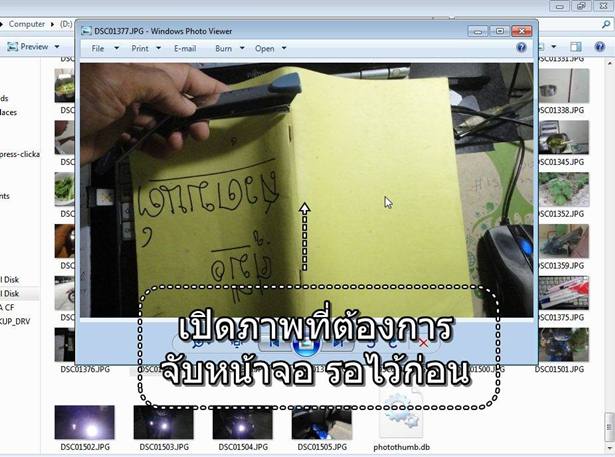
2. ไปที่โปรแกรม PhotoScape คลิกคำสั่ง ถ่ายภาพหน้าจอ
3. ตั้งค่า โดยคลิกเลือก เปิดหน้าต่างแก้ไขภาพ
4. คลิกเลือก ถ่ายภาพขอบเขตที่เลือก เพื่อเลือกภาพเฉพาะส่วนของภาพที่ต้องการเท่านั้น
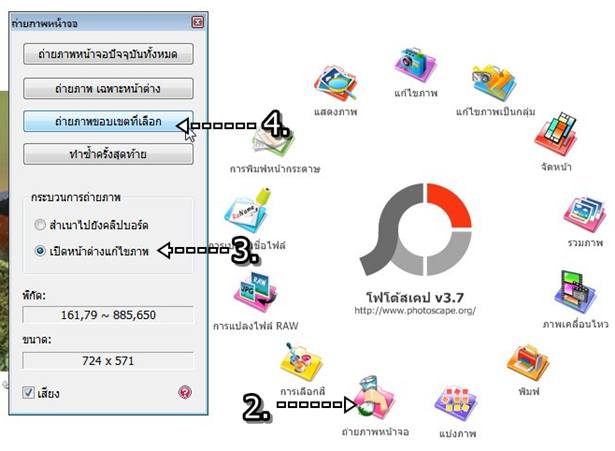
5. จะกลับไปที่ภาพถ่าย ที่ได้เปิดรอไว้แล้ว ในข้อที่ 1 คลิกตำแหน่งมุมบนซ้ายของภาพ แล้วคลิกมุมล่างขวาสุดของภาพ เพื่อเลือกภาพ เฉพาะขอบเขตของภาพตามต้องการ

6. จะเข้าสู่หน้าจอโปรแกรม PhotoScae เพื่อให้แก้ไขภาพทันที ให้คลิกปิดหน้าจอ ถ่ายภาพหน้าจอ
7. แก้ไขภาพตามต้องการ เช่น พิมพ์ข้อความอธิบายบนภาพ ก่อนจะใช้คำสั่ง บันทึก เพื่อนำไปใช้งานต่อไป
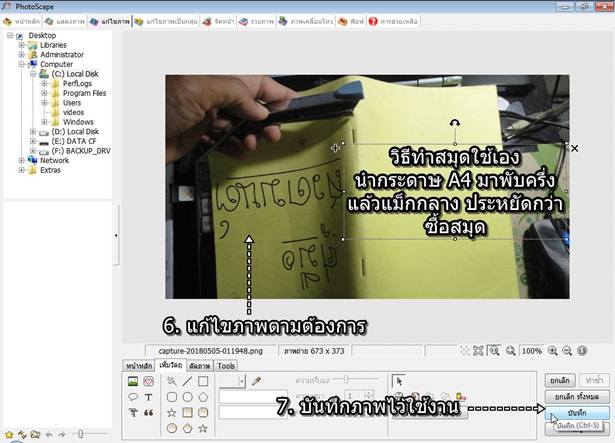
การจับภาพหน้าจอคอมพิวเตอร์ นิยมใช้โปรแกรมจับภาพโดยเฉพาะ เช่น จับภาพหน้าจอด้วยฟรีโปรแกรม Greenshot แต่โปรแกรม PhotoScape นั้นเหมาะสำหรับ การจับภาพ แล้วนำไปแก้ไขทันที ซึ่งโปรแกรมจับภาพส่วนใหญ่จะไม่สามารถทำได้ ไว้จับภาพอย่างเดียวเท่านั้น ไม่มีคำสั่งตกแต่ง ภาพ


